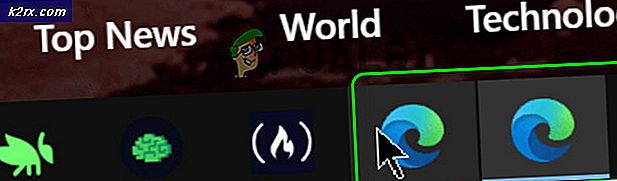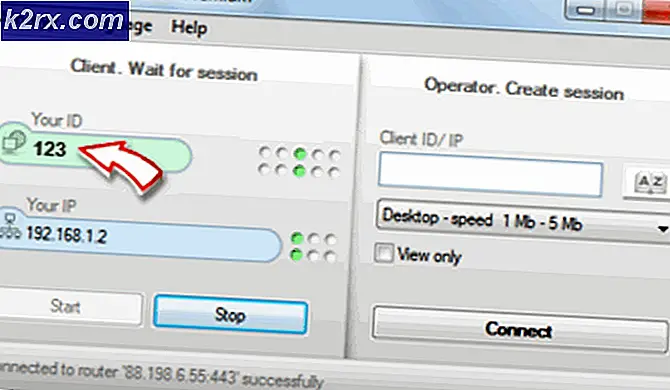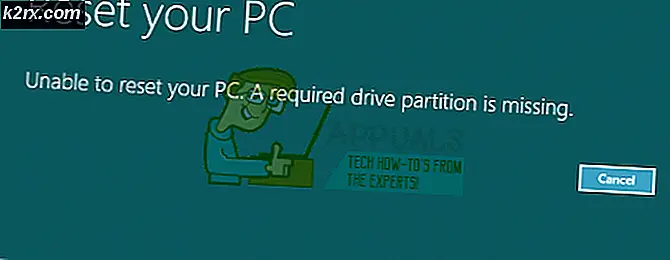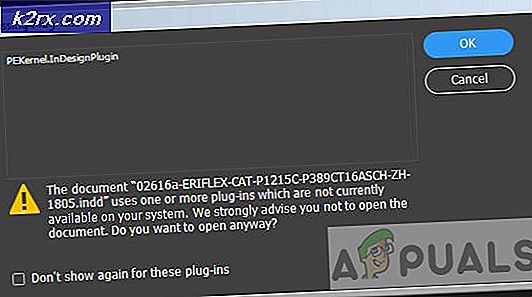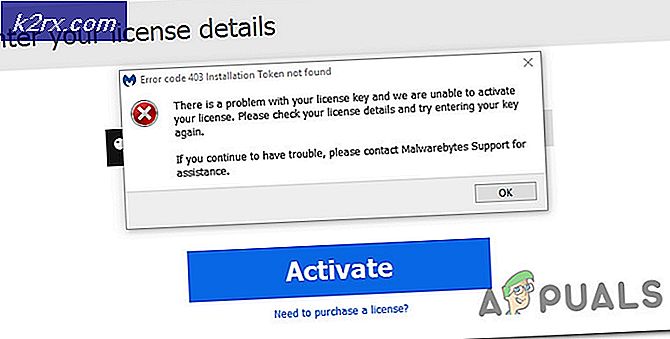PANDUAN TERBAIK: Apa itu OneDrive dan Cara Menggunakannya
Microsoft OneDrive, sebelumnya dikenal sebagai SkyDrive, adalah fasilitas penyimpanan cloud yang memungkinkan Anda untuk mengakses dan berbagi file di mana saja, kapan saja dan juga dapat disinkronkan dengan komputer / desktop / notebook Anda. Paket gratis ini memberikan ruang penyimpanan 15 GB. Jika Anda memiliki OneDrive di komputer kantor Anda dan Anda meletakkan file di OneDrive, maka file tersebut juga akan tersedia di OneDrive Anda (dipasang di mana saja, komputer apa pun) asalkan Anda menggunakan akun yang sama untuk masuk.
OneDrive dapat diakses melalui browser web sederhana dan di hampir setiap platform ( Tablet, komputer Mac, konsol Xbox, ponsel pintar Android, iPhone dan Telepon Windows ) melalui aplikasi OneDrive. OneDrive hadir dengan pra-instal di Windows 8.1 dan versi yang lebih baru. Untuk Windows Vista / 7, itu harus diunduh dan dipasang dari sini.
Ada dua versi OneDrive, OneDrive dan OneDrive for Business, OneDrive sederhana untuk penggunaan pribadi dan OneDrive untuk bisnis adalah untuk penggunaan profesional mereka berdua bekerja hampir sameway. OneDrive for business juga disertakan dengan Microsoft Office 2013, 2016 dan Office 365 dan bekerja dengan Microsoft SharePoint juga untuk menyimpan, berbagi, dan menyinkronkan dokumen serta dapat dikonfigurasi di server Anda juga.
Untuk masuk ke OneDrive, Anda harus memiliki akun Microsoft. Jika Anda belum memiliki akun, kunjungi tautan ini di sini untuk membuatnya. Anda dapat menggunakan alamat email yang ada untuk membuat akun MS.
Jika Anda memiliki OneDrive dan OneDrive untuk bisnis yang diinstal pada sistem Anda, Anda mungkin akan bingung; Kredensial Anda khusus untuk aplikasi yang Anda masuki. Jika Anda ingin menggunakan OneDrive (NOT OneDrive for business), Anda hanya dapat menggunakan akun Microsoft Anda untuk masuk, yang akan menjadi alamat email utama Anda atau sesuatu seperti xyz @ hotmail. com atau [email protected]. Tetapi Anda tidak bisa masuk menggunakan kredensial rencana bisnis Office 365 Anda.
TIP PRO: Jika masalahnya ada pada komputer Anda atau laptop / notebook, Anda harus mencoba menggunakan Perangkat Lunak Reimage Plus yang dapat memindai repositori dan mengganti file yang rusak dan hilang. Ini berfungsi dalam banyak kasus, di mana masalah ini berasal karena sistem yang rusak. Anda dapat mengunduh Reimage Plus dengan Mengklik di SiniAnda dapat mengakses OneDrive di browser dari sini. Masukkan kredensial akun Microsoft Anda dan klik Masuk .
Untuk mengakses aplikasi OneDrive di Windows 8.1 dan 10, semua yang perlu Anda lakukan adalah menjalankannya. OneDrive sudah terpasang di Windows 8 dan 10.
Klik Mulai, ketik onedrive di kotak pencarian, dan klik aplikasi dari hasil pencarian.
Saat Anda menjalankannya untuk pertama kalinya, Anda akan mendapatkan layar selamat datang. Cukup masukkan kredensial akun Microsoft Anda dan klik Masuk dan Anda akan siap.
Setelah Anda masuk, Anda juga dapat mengakses folder OneDrive dan melihat sinkronisasi dari ikon di taskbar .
TIP PRO: Jika masalahnya ada pada komputer Anda atau laptop / notebook, Anda harus mencoba menggunakan Perangkat Lunak Reimage Plus yang dapat memindai repositori dan mengganti file yang rusak dan hilang. Ini berfungsi dalam banyak kasus, di mana masalah ini berasal karena sistem yang rusak. Anda dapat mengunduh Reimage Plus dengan Mengklik di Sini